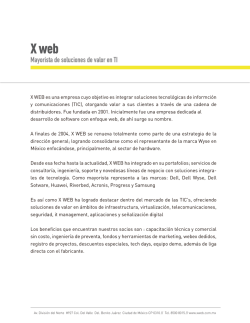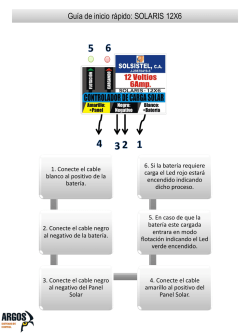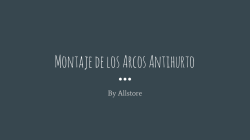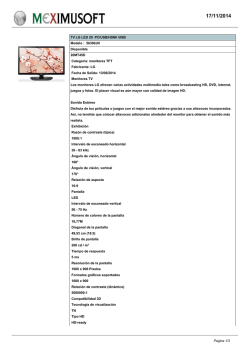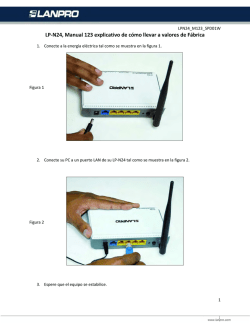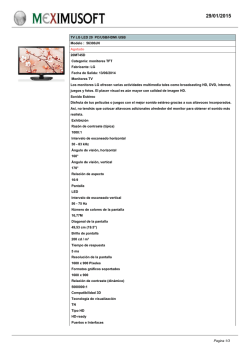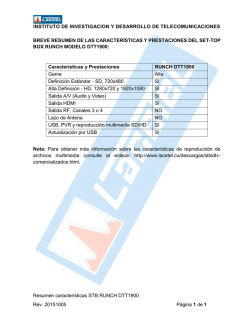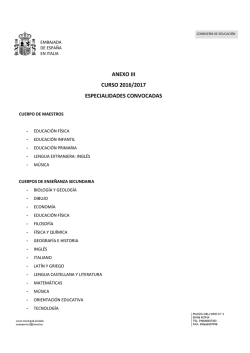XPS 8910 Configuración y especificaciones
XPS 8910 Configuración y especificaciones Modelo de equipo: XPS 8910 Modelo reglamentario: D24M Tipo reglamentario: D24M001 Notas, precauciones y avisos NOTA: Una NOTA proporciona información importante que le ayuda a utilizar mejor su equipo. PRECAUCIÓN: Una PRECAUCIÓN indica la posibilidad de daños en el hardware o la pérdida de datos, y le explica cómo evitar el problema. AVISO: Un mensaje de AVISO indica el riesgo de daños materiales, lesiones corporales o incluso la muerte. © 2016 Dell Inc. Todos los derechos reservados. Este producto está protegido por leyes internacionales y de los Estados Unidos sobre los derechos de autor y la protección intelectual. Dell y el logotipo de Dell son marcas comerciales de Dell Inc. en los Estados Unidos y en otras jurisdicciones. El resto de marcas y nombres que se mencionan en este documento pueden ser marcas comerciales de las compañías respectivas. 2016-06 Rev. A00 Tabla de contenido Configure el equipo.................................................................... 4 Configuración del casco de realidad virtual (VR) (opcional)...................................................................................... 9 Vistas............................................................................................ 10 Parte frontal......................................................................................................10 Parte posterior..................................................................................................12 Panel posterior................................................................................................. 14 Especificaciones.........................................................................16 Dimensiones y peso.........................................................................................16 Información del sistema.................................................................................. 16 Memoria........................................................................................................... 16 Puertos y conectores....................................................................................... 17 Comunicaciones.............................................................................................. 18 Vídeo.................................................................................................................18 Audio................................................................................................................ 18 Almacenamiento..............................................................................................19 Potencias de alimentación.............................................................................. 19 Entorno del equipo..........................................................................................20 Obtención de ayuda y contacto con Dell............................. 21 Recursos de autoayuda....................................................................................21 Cómo ponerse en contacto con Dell.............................................................22 3 Configure el equipo 1 Conecte el teclado y el mouse. 2 Conecte el cable de red (opcional). 4 3 Conecte la pantalla. NOTA: Si se realizó el pedido del equipo con una tarjeta gráfica discreta, el puerto HDMI y el conector DisplayPort en el panel posterior de su equipo están cubiertos. Conecte la pantalla a la tarjeta gráfica discreta del equipo. 4 Conecte el cable de alimentación. 5 5 6 Presione el botón de encendido. 6 Siga las instrucciones que aparecen en la pantalla para completar la configuración de Windows. a) Active la seguridad y las actualizaciones de Dell. b) Establezca la conexión con una red inalámbrica c) Inicie sesión en su cuenta de Microsoft o cree una cuenta nueva. 7 7 Explore los recursos de Dell en el escritorio. Registre el equipo Asistencia y soporte técnico de Dell SupportAssist — Compruebe y actualice el equipo 8 Configuración del casco de realidad virtual (VR) (opcional) 1 Descargue y ejecute las herramientas de configuración para el casco de VR en www.dell.com/VRsupport. 2 Cuando se le solicite, conecte el casco de VR a los puertos USB y HDMI designados del equipo. NOTA: Conecte el casco al puerto HDMI de la tarjeta gráfica discreta y conecte la pantalla a cualquier otro puerto disponible en la tarjeta. 3 Siga las instrucciones que aparecen en pantalla para completar la configuración. 9 Vistas Parte frontal 1 Botón de encendido Presiónelo para encender el equipo si está apagado o en estado de suspensión. Presione para apagar el equipo si está encendido. Mantenga presionado durante 4 segundos para forzar el apagado el equipo. 10 NOTA: Puede personalizar el comportamiento del botón de encendido en las opciones de encendido. Para obtener más información, consulte Yo y mi Dell en www.dell.com/support. 2 Ranura para tarjetas SD Lee de la tarjeta SD y escribe en ella. 3 Puerto para auriculares Conecte un par de auriculares o altavoces. 4 Puerto para micrófono Conecte un micrófono externo para grabar audio, realizar llamadas de voz, realizar llamadas de vídeo, etc. 5 Puertos USB 3.0 (4) Conecte periféricos como dispositivos de almacenamiento, impresoras, etc. Permite la transferencia de datos a una velocidad de hasta 5 Gb/s. 6 Unidad óptica (opcional) Lee de y escribe en CD y DVD. 7 Botón de expulsión de la unidad óptica Presione este botón para expulsar el soporte multimedia de la unidad óptica. 11 Parte posterior 1 Panel posterior Conecte dispositivos USB, de audio, de vídeo, etc. 2 PCI-Express X16 (ranura para tarjeta gráfica 1) Conecte una tarjeta PCI-Express, como una tarjeta gráfica, de audio o de red, para mejorar las capacidades del equipo. Para obtener un rendimiento gráfico óptimo, utilice esta ranura para conectar la tarjeta gráfica. NOTA: Si tiene dos tarjetas gráficas, la tarjeta instalada en esta ranura es la tarjeta gráfica principal. 3 12 Ranuras PCI-Express x1 (2) Conecte una tarjeta PCI-Express, como una tarjeta gráfica, de audio o de red, para mejorar las capacidades del equipo. 4 Ranura PCI Express x4 Conecte una tarjeta PCI-Express, como una tarjeta gráfica, de audio o de red, para mejorar las capacidades del equipo. 5 Etiqueta de servicio Proporciona la Etiqueta de servicio y el Código de servicio rápido necesario para ponerse en contacto con Dell. 6 Etiqueta reglamentaria Contiene información reglamentaria sobre el equipo. 7 Pestillos de liberación de la unidad de fuente de alimentación (2) Permiten extraer la unidad de fuente de alimentación del equipo. 8 Indicador luminoso de diagnóstico de la fuente de alimentación Indica el estado de la fuente de alimentación. 9 Botón de diagnóstico de la fuente de alimentación Presione para comprobar el estado de la fuente de alimentación. 10 Puerto de alimentación Conecte un cable de alimentación para suministrar energía al equipo 11 Ranura para cable de seguridad Conecte un cable de seguridad para evitar movimientos no autorizados del equipo. 13 Panel posterior 1 Puerto de red Conecte un cable Ethernet (RJ45) de un router o un módem de banda ancha para acceso a la red o a Internet. Los dos indicadores luminosos situados junto al conector indican el estado de conectividad y la actividad de la red. 2 Puertos USB 2.0 (2) Conecte periféricos como dispositivos de almacenamiento, impresoras, etc. Permite la transferencia de datos a una velocidad de hasta 480 Mb/s. 3 DisplayPort Conecte un monitor externo o un proyector. 14 NOTA: Si se realizó el pedido del equipo con una tarjeta gráfica discreta, el conector DisplayPort en el panel posterior de su equipo está cubierto. Conecte la pantalla a la tarjeta gráfica discreta del equipo. 4 Puerto HDMI Conecte un televisor u otro dispositivo con entrada HDMI. Proporciona salida de vídeo y audio. NOTA: Si se realizó el pedido del equipo con una tarjeta gráfica discreta, el puerto HDMI en el panel posterior de su equipo está cubierto. Conecte la pantalla a la tarjeta gráfica discreta del equipo. 5 Puerto USB 3.1 Tipo C Conecte periféricos como dispositivos de almacenamiento, impresoras, pantallas externas, etc. Permite la transferencia de datos a una velocidad de hasta 10 Gb/s. 6 Puerto USB 3.1 Conecte periféricos como dispositivos de almacenamiento, impresoras, etc. Permite la transferencia de datos a una velocidad de hasta 10 Gb/s. 7 Puertos USB 3.0 (3) Conecte periféricos como dispositivos de almacenamiento, impresoras, etc. Permite la transferencia de datos a una velocidad de hasta 5 Gb/s. 8 Puerto de sonido envolvente estéreo frontal Conecte dispositivos de salida de audio como altavoces y amplificadores. En una configuración de altavoces de 5.1 canales, conecte los altavoces frontal derecho y frontal izquierdo. 9 Puerto de sonido envolvente estéreo posterior Conecte dispositivos de salida de audio como altavoces y amplificadores. En una configuración de altavoces de canal 5.1, conecte los altavoces posterior derecho y posterior izquierdo. 10 Puerto de sonido envolvente central/subwoofer LFE Conecte el subwoofer. NOTA: Para obtener más información sobre la configuración de los altavoces, consulte la documentación que se envía con los altavoces. 15 Especificaciones Dimensiones y peso Altura 389 mm (15,32 pulg.) Anchura 180 mm (7,09 pulg.) Profundidad 356 mm (14,02 pulg.) Peso 10 kg (22 lb) NOTA: El peso del equipo variará en función de la configuración adquirida y las diferentes características de fabricación. Información del sistema Modelo del equipo Procesador Conjunto de chips XPS 8910 Intel Core i5/i5k de 6.ª generación Intel Core i7/i7k de 6.ª generación • • Intel Z170 Memoria Ranuras Tipo Cuatro ranuras DIMM • • UDIMM DDR4 Velocidad 2133 MHz Configuraciones compatibles 8 GB, 12 GB, 16 GB, 24 GB, 32 y 64 GB 16 Puertos y conectores Puertos del panel posterior: Red USB Vídeo/Audio Un puerto RJ45 • • • • Dos puertos USB 2.0 Tres puertos USB 3.0 Un puerto USB 3.1 Tipo A Un puerto USB 3.1 Tipo C • Un puerto de sonido envolvente estéreo frontal Un puerto de sonido envolvente estéreo posterior Un puerto de sonido envolvente central/subwoofer Un puerto HDMI para gráficos integrados Un conector DisplayPort para gráficos integrados • • • • Puertos del panel frontal: Audio • • Un conector para auriculares estéreo Un conector para micrófono USB Cuatro puertos USB 3.0 Lector de tarjetas Un lector de tarjetas de memoria 3 en 1, compatible con: • • • Secure Digital (SD) Secure Digital Extended Capacity (SDXC) Secure Digital High Capacity (SDHC) clases 2, 4 y 6 Puertos internos: Ranuras PCIe • Una ranura para tarjetas PCIe x16 17 Puertos internos: Tarjeta M. 2 • • Dos ranuras para tarjetas PCIe x1 Una ranura para tarjetas PCIe x4 • • Una ranura M.2 para SSD Una ranura M.2 para tarjeta combinada Wi-Fi y Bluetooth Comunicaciones Ethernet Controladora Ethernet de 10/100/1000 Mb/s integrada en la placa base Inalámbrica • • • Wi-Fi 802.11 b/g/n Wi-Fi 802.11 ac Bluetooth 4.0 Vídeo Controladora Memoria Integrada Discreto Tarjeta gráfica Intel HD 530 • NVIDIA GT 730 • NVIDIA GTX 745 • NVIDIA GTX 750 Ti • NVIDIA GTX 960 • NVIDIA GTX 970 • AMD Radeon R9 370 • NVIDIA GTX 980 Memoria compartida del sistema GDDR5 de hasta 4 GB Audio Controladora 18 Audio de alta definición Realtek ALC3861 integrado con Waves MaxxAudio Pro Almacenamiento Interfaz • • SATA 6 Gb/s para unidad óptica SATA 6 Gb/s para unidad de disco duro M. 2 para SSD • Unidad de disco duro Tres unidades de disco duro de 3,5 pulgadas Unidad de estado sólido Una ranura M.2 Unidad óptica (opcional) Una unidad DVD+/-RW Slimline Potencias de alimentación Intensidad de entrada 6A 8A 8A Intensidad de salida 3,3 V/10 A, 5 V/ 13 A, 12 VA/9 A, 12 VB/12 A, 12 VC/8 A, 5 V Aux/3 A 3,3 V/17 A; 5 V/25 A; 12 VA/18 A; 12 VB/16 A; 12 VC/8 A; 5 V Aux/3 A 3,3 V/17 A; 5 V/25 A; 12 VA/18 A; 12 VB/16 A; 12 VC/8 A; 5 V Aux/3 A Tensión nominal de salida 3,3 V; 5 V; 12 VA; 12 VB; 12 VC; 5 V Aux 3,3 V; 5 V; 12 VA; 12 VB; 12 VC; 5 V Aux 3,3 V; 5 V; 12 VA; 12 VB; 12 VC; 5 V Aux Tipo 350 W APFC 460 W APFC 460 W Bronze Tensión de entrada Frecuencia de entrada 100 V CA - 240 V CA 50 Hz – 60 Hz Intervalo de temperatura (en funcionamiento) De 5 °C a 50 °C (de 41 °F a 122 °F) Intervalo de temperatura (en almacenamiento) De -40 °C a 70 °C (de -40 °F a 158 °F) 19 Entorno del equipo Nivel de contaminación transmitido por el aire: G2 o inferior según se define en ISA-S71.04-1985 En funcionamiento Almacenamiento Intervalo de temperatura De 5 °C a 35°C (de 41 °F a 95 °F) De –40 °C a 65 °C (de – 40 °F a 149 °F) Humedad relativa (máxima) De 10 % a 90 % (sin condensación) De 0 % a 95 % (sin condensación) Vibración (máxima)* 0,26 GRMS 1,37 GRMS Impacto (máximo) 40 G durante 2 ms con un cambio en la velocidad de 51 cm/s (20 pulg./s)† 105 G durante 2 ms con un cambio en la velocidad de 133 cm/s (52,5 pulg./s)† Altitud (máxima) De –15,20 a 3 048 m (de De –15,20 a 10 668 m (de –50 a 10 000 pies) –50 a 35 000 pies) * Medido utilizando un espectro de vibración aleatoria que simula el entorno del usuario. † Medido utilizando un pulso de media onda sinusoidal durante 2 ms cuando el disco duro está en uso. 20 Obtención de ayuda y contacto con Dell Recursos de autoayuda Puede obtener información y ayuda sobre los productos y servicios de Dell mediante el uso de estos recursos de autoayuda en línea: Información sobre los productos y servicios de Dell www.dell.com Windows 8.1 y Windows 10 Aplicación de asistencia y soporte de Dell Windows 10 Aplicación de introducción Windows 8.1 Aplicación Ayuda y sugerencias Acceso a la ayuda en Windows 8, Windows 8.1 y Windows 10 En la búsqueda de Windows, escriba Help and Support y pulse Intro. Acceso a la ayuda en Windows 7 Haga clic en Inicio → Ayuda y soporte técnico. Ayuda en línea para sistemas operativos www.dell.com/support/windows www.dell.com/support/linux Información sobre solución de problemas, manuales de usuario, instrucciones de configuración, especificaciones del producto, blogs de ayuda técnica, controladores, actualizaciones de software, etc. www.dell.com/support 21 Obtenga información sobre el Consulte Yo y mi Dell en sistema operativo, cómo configurar y www.dell.com/support/manuals. utilizar el equipo, copia de seguridad de los datos, los diagnósticos, etc. Cómo ponerse en contacto con Dell Para ponerse en contacto con Dell para tratar cuestiones relacionadas con las ventas, la asistencia técnica o el servicio al cliente, consulte www.dell.com/ contactdell. NOTA: Puesto que la disponibilidad varía en función del país y del producto, es posible que no pueda disponer de algunos servicios en su área. NOTA: Si no dispone de una conexión a Internet activa, puede encontrar información de contacto en la factura de compra, en el albarán o en el catálogo de productos de Dell. 22
© Copyright 2025